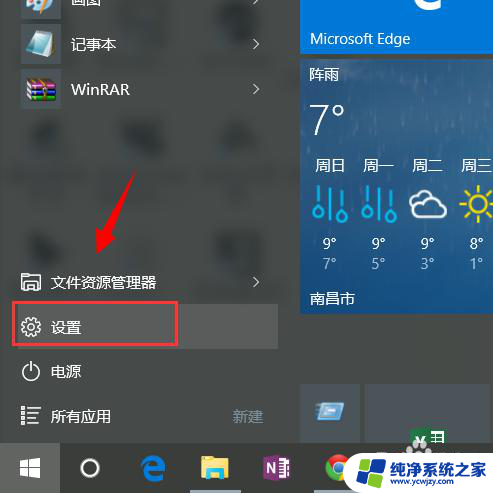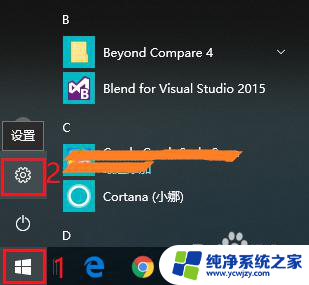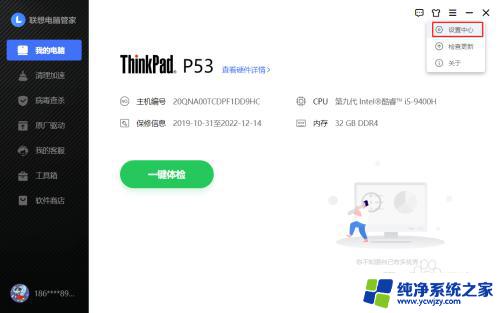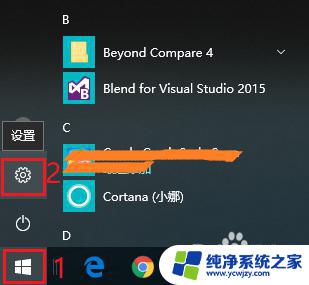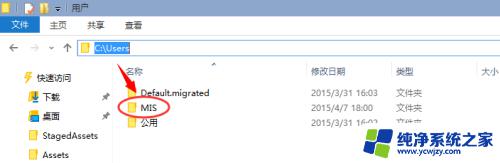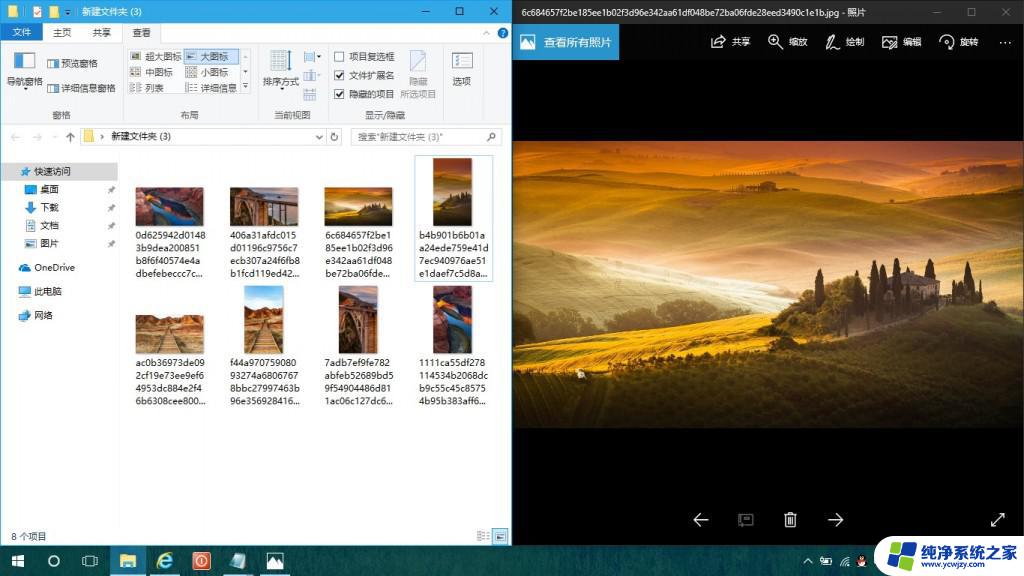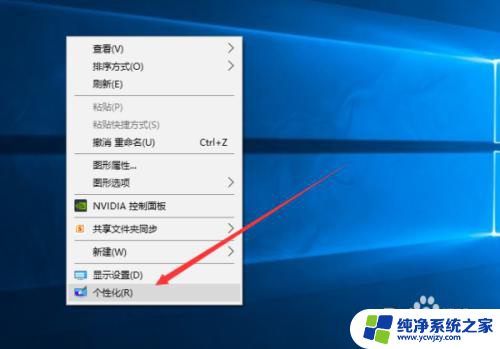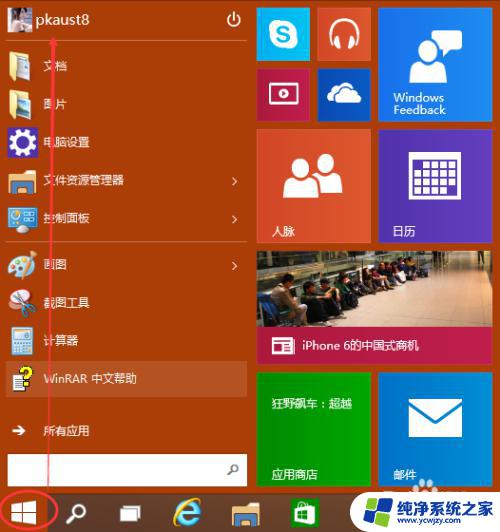如何调锁屏壁纸 win10锁屏壁纸如何设置
在Windows 10中设置锁屏壁纸可以让我们的电脑界面更加个性化和美观,通过简单的操作,我们可以轻松更换锁屏壁纸,让每次打开电脑时都能看到喜欢的图片或壁纸。接下来让我们一起学习如何调整Win10的锁屏壁纸设置,让我们的电脑界面焕然一新!
方法如下:
1.首先点击Windows图标,接着点击设置图标,打开Windows设置。
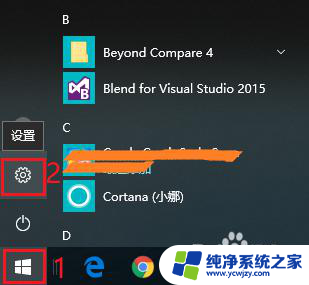
2.打开“个性化”设置。
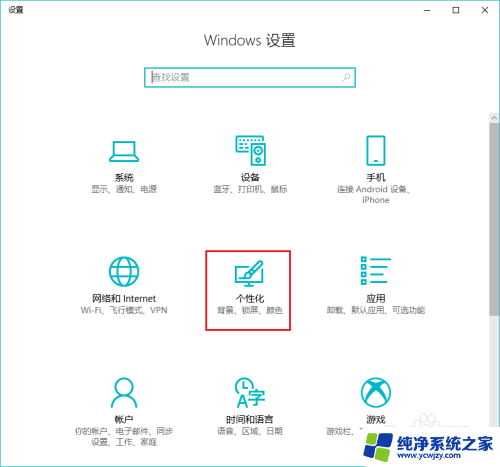
3.点击“锁屏界面”,默认背景是“Windows聚焦”。使用“Windows聚焦”背景,锁屏界面就会根据Windows推送,随机变换壁纸。如果不希望Windows推送的壁纸,可以选择其他壁纸。
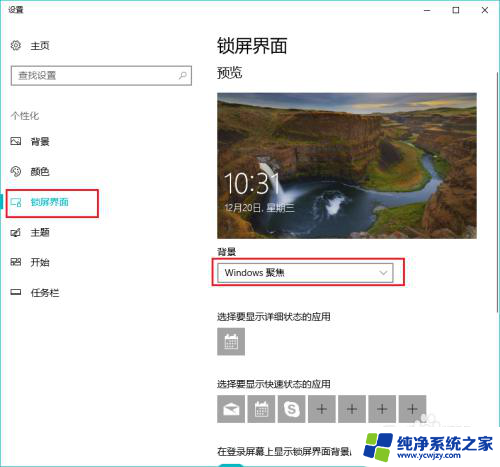
4.例如,可以选择“图片”作为背景。然后在下方选择一张图片,或者点击“浏览”从自己的电脑中选择一张图片或照片。
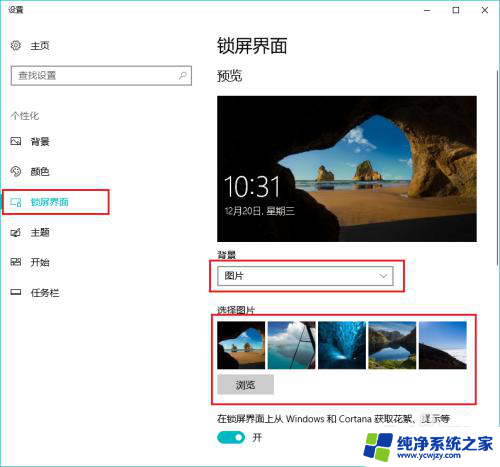
5.也可以选择“幻灯片放映”作为背景,然后点击“添加文件夹”,添加自己喜欢的一个相册或图集。与“Windows聚焦”不同的是,“幻灯片放映”背景自动切换的是自己指定文件夹的图片。而不是Windows推送的图片。
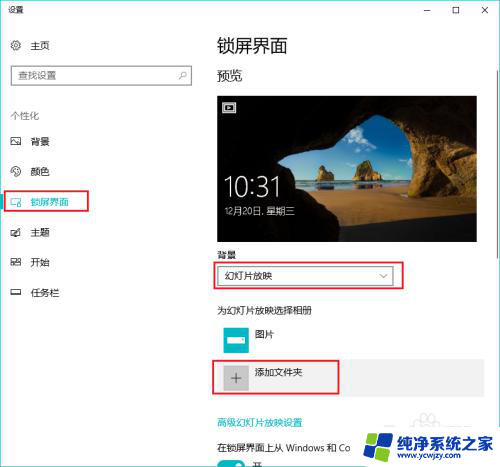
6.如果不想要锁屏壁纸,可以点击“在登陆屏幕上显示锁屏界面背景图片”下方的按钮。
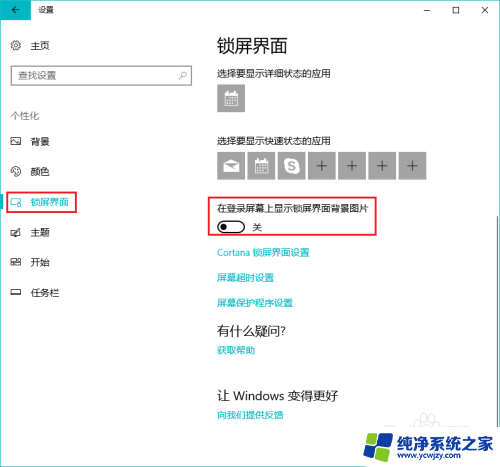
以上就是关于如何更改锁屏壁纸的全部内容,有遇到相同情况的用户可以按照小编的方法来解决。